فعال کردن ای مسیج | نحوه ارسال ای مسیج در ایفون
- ۹ شهریور ۱۴۰۲
- 1 دیدگاه
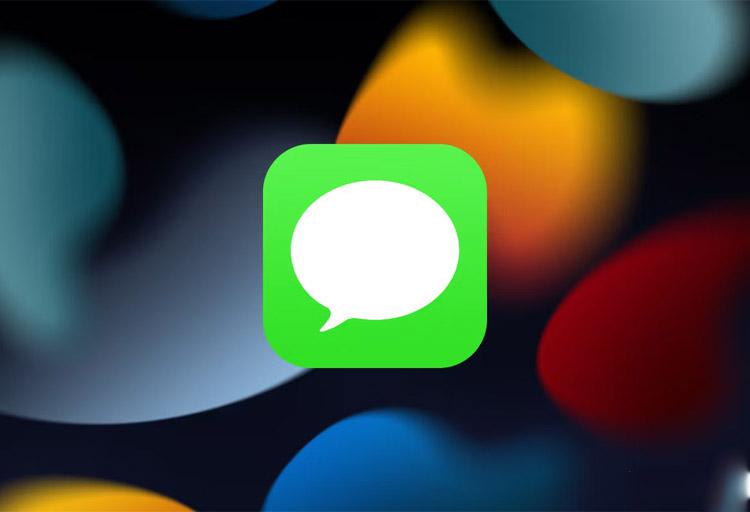
آی مسیج imessage یکی از روشهای پیامرسانی بوده که در چند سال اخیر بسیار مورد توجه کاربران گوشیهای آیفون قرار گرفته است. با استفاده از آی مسیج کاربران میتوانند پیامهای مختلف متنی، صوتی و تصویری را از تمامی دستگاههای اپل دریافت کنند. با این حال زمانی که قرار است ارتباط با کاربری برقرار شود که از گوشیهای مجهز به سیستم عامل اندروید استفاده میکنند، شرایط قدری متفاوت خواهد بود. در این مقاله قصد داریم تا با ترفندهایآی مسیج imessage و شیوه تبدیل تکست مسیج به آی مسیج آشنا شویم. البته پیش از آن بهتر است قدری مفصلتر به معرفی imessage بپردازیم. با آموزش کاربردی ما در این متن همراه باشید.
آی مسیج imessage چیست؟
فناوری آی مسیج برای اولین بار در سال 2011 توسط شرکت اپل طراحی و عرضه شد. آی مسیج یک پلتفرم پیامرسانی بوده که به صورت تخصصی برای تولیدات شرکت اپل از جمله سیستم عاملهای مک، IOS، IpadOS و WatchOS طراحی شده است. کاربرانی که از این سیستم عاملها استفاده میکنند میتوانند از آی مسیج مانند پیامرسانهای واتساپ و تلگرام برای ارسال انواع پیامهای متنی، صوتی، تصویری، ویدیویی و… استفاده کنند.
کاربرانی که از گوشیهای آیفون با سیستم عامل IOS 5 به بالا استفاده میکنند میتوانند به آی مسیج دسترسی داشته باشند و به جای استفاده از پیامک، از طریق این پیامرسان با دیگر کاربران ارتباط برقرار کنند. از آنجایی که نحوه ارتباط از طریق آی مسیج به وسیله اینترنت صورت میگیرد، در صورتی که فرد دریافتکننده پیام به اینترنت متصل نباشد، پیام در سروری ذخیره شده و ارسال آن زمانی صورت میگیرد که گوشی دریافتکننده به اینترنت منتصل شود. همانطور که گفته شد این سرویس پیامرسانی مختص سیستمعاملهای تولید شده توسط شرکت اپل بوده و کاربران دیگر سیستم عاملها مانند اندروید و ویندوز نمیتوانند آن را استفاده کنند. در صورتی که یک کاربر گوشیهای IOS پیامی را از طریق سرویس آی مسیج به کاربری با گوشی اندروید بفرستد، پیام در قالب SMS عادی برای وی فرستاده میشود.
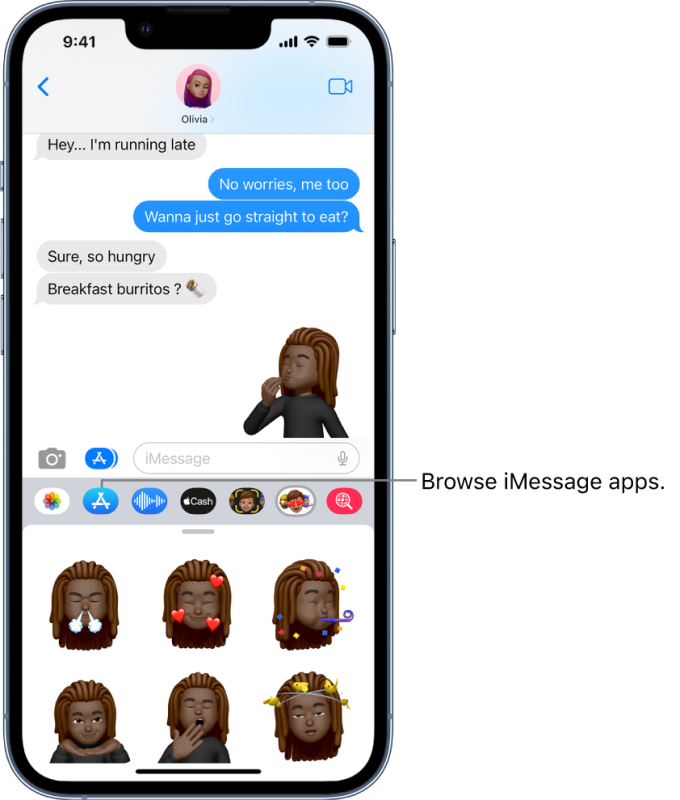
ترفندهای آی مسیج imessage | فعال کردن ای مسیج
اپلیکیشن آی مسیج یک اپلیکیشن بسیار کاربردی بوده که از ترفندها و تکنیکهای بسیار جذابی برخوردار است. از جمله ترفندهای این پیامرسان میتوان به موارد زیر اشاره کرد.
قابلیت Reply
برای پیامرسان آی مسیج imessage قابلیت ریپلای به یک پیام خاص در نظر گرفته شده است که این امر سبب میشود مکالمه در حال انجام مرتبتر صورت گیرد. برای این امر کافیست تا انگشت خود را بر روی پیام مورد نظر نگه داشته و از منوی باز شده گزینه ریپلای را انتخاب کنید. سپس متن مورد نظر را نوشته و دکمه Send را بزنید. در صورتی که بر روی گزینه X Replies ضربه زده شود، تمامی پاسخهایی که به صورت اختصاصی به یک پیام داده شده است مشخص میشود.
قابلیت شنیدن پیامهای صوتی از طریق EarPiece
در صورتی که یک پیام صوتی در آی مسیج imessage برای شما ارسال شود و شما قادر به استفاده از هدفون یا ایرپاد نباشید، میتوانید به Settings گوشی مراجعه کرده و از قسمت Messages قابلیت Raise to Listen را فعال کنید. سپس در صفحه مکالمه گوشی را مانند زمانی که با تلفن صحبت میکنید بر روی گوش گذاشته تا به این ترتیب پیام صوتی برای شما پخش شود. همچنین اگر بخواهید برای مخاطب خود پیام صوتی ارسال کنید، کافیست گوشی را از گوش خود فاصله داده و مجددا بر روی گوش گذاشته و نسبت به ارسال پیام صوتی اقدام کنید.
قابلیت تبدیل متن به ایموجی آی مسیج imessage
از دیگر ترفندهای آی مسیج میتوان به امکان تبدیل متن به ایموجی اشاره کرد. برای این امر لازم است تا پیام مورد نظر را تایپ کرده و سپس بر روی دکمه ایموجی کلیک کنید. در چنین شرایطی برخی از کلمات موجود در متن به رنگ نارنجی در آمده که با ضربه زدن بر روی آنها هر کلمه با ایموجی مربوط به آن به راحتی جایگزین میشود.
قابلیت ارسال پیام به شکل دست نوشته
در صورتی که بخواهید متن پیامتان را به صورت دست نوشته برای فردی ارسال کنید کافیست تا در آی مسیج به مکالمه مد نظر خود وارد شده و بر روی گزینه Digital Touch که در قسمت بالایی کیبورد قرار دارد کلیک کنید. پس از آن لازم است تا متن مورد نظر را با انگشت بر روی نمایشگر نوشته و سپس بر روی گزینهی Send ضربه بزنید. برای بزرگتر شدن فضای نوشتاری نیز میتوانید بر روی آیکون _ ضربه بزنید.
امکان برقراری تماس FaceTime
کاربران میتوانند در حین چت در آی مسیج imessage بر روی آیکون دوربین کلیک کرده و نسبت به برقراری تماس تصویری اقدام کنند. همچنین امکان برقراری تماس صوتی با انتخاب گزینه Call نیز وجود دارد.
قابلیت چت به صورت گروهی آی مسیج imessage
آی مسیج imessage امکان تشکیل گروه و چت به صورت گروهی را نیز برای کاربران فراهم کرده است. برای این امر کافی است تا در آی مسیج بر روی آیکون Compose که در بالای صفحه اپلیکیشن قرار دارد کلیک کرده و از بین نامهای ارائه شده نام مخاطبانی که قصد ایجاد چت گروهی با آنها را دارید انتخاب کنید. آنچه اهمیت دارد این است که حتی اگر در بین افراد انتخاب شده کاربری از آی مسیج استفاده نکند نیز میتواند در گروه تشکیل شده حضور داشته باشد و پیامهای ارسال شده را از طریق SMS دریافت کند.
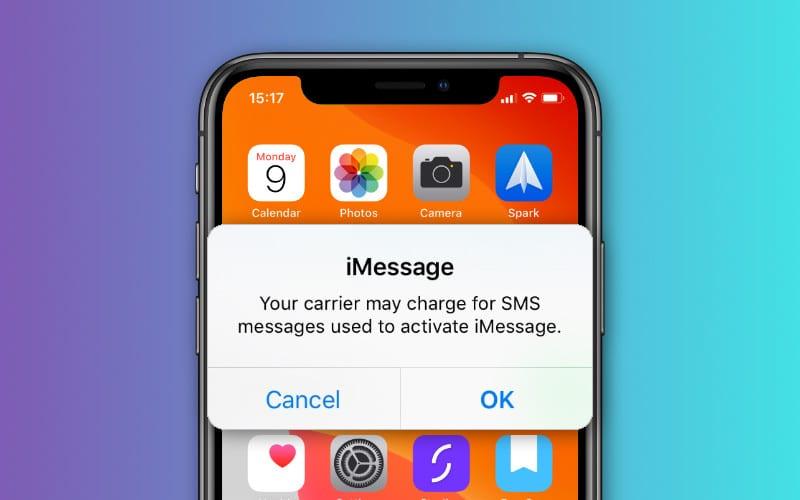
تبدیل تکست مسیج به آی مسیج imessage | فعال کردن ای مسیج
همانطور که میدانید تکست مسیج یا همان SMS از طریق سیم کارت صورت میگیرد و وجود سیم کارت در گوشی برای ارسال آن الزامی است. زمانی که در گوشیهای آیفون پیامی در قالب SMS ارسال میشود، کادر آن به رنگ سبز میباشد. حال آن که آی مسیج یک اپلیکیشن بوده و ارسال آن نیازی به سیم کارت نداشته و از طریق اینترنت خط یا وای فای انجام میشود. تفاوت دیگر آی مسیج و SMS در آن است که پیامی که به شیوه آی مسیج ارسال شده باشد، دارای کادر آبی رنگ است. آنچه اهمیت دارد این است که آی مسیج تنها برای گوشیهای آیفون طراحی شده است. بنابراین گوشیهای اندرویدی نمیتوانند پیام ارسال شده را دریافت کنند. پس لازم است تا کاربران با نحوه تبدیل SMS به آی مسیج و برعکس آشنا شوند.
پیش از استفاده از imessage باید از دارا بودن Apple ID اطمینان حاصل کنید. جهت تبدیل تکست مسیج یا SMS به آی مسیج ابتدا باید آی مسیج فعال شود. برای این امر کافیست تا در گوشی آیفون خود وارد قسمت Settings شده و سپس گزینه Messages را انتخاب کنید. در صفحه باز شده حالت سرویس آی مسیج را از Off به On تغییر دهید. پس از آن لازم تا Apple ID خود را وارد کنید که در چنین شرایطی لازم است گوشی از طریق وای فای یا داده سیم کارت به اینترنت متصل باشد. لازم به ذکر است که عملیات فعالسازی سرویس آی مسیج ممکن است تا 24 ساعت زمان ببرد. پس از فعالسازی آی مسیج، جهت تبدیل پیامهای SMS به آی مسیج باید مراحل زیر طی شود.
- وارد صفحه مخاطب مورد نظر خود شده و پیام خود را تایپ کنید.
- سپس بر روی گزینه Send کلیک کنید.
- پس از آن به سرعت بر روی حباب پیام ارسال شده ضربه زده و انگشت خود را روی آن نگه دارید تا یک منوی چند گزینهای برای شما باز شود.
- از بین گزینههای موجود گزینه Send As IMessage را انتخاب کنید تا SMS شما به آی مسیج تبدیل شود.
همانطور که گفته شد پیامهای آی مسیج imessage به رنگ آبی خواهند بود. اگر تبدیل SMS به آی مسیج به درستی صورت گرفته باشد، پیام ارسال شده به رنگ آبی خواهد بود.
iMessage برای اندروید | تبدیل آی مسیج به تکست مسیج
همانطور که پیشتر نیز به آن اشاره شد اپلیکیشن آی مسیج imessage تنها برای سیستم عامل IOS طراحی شده است. بنابراین کاربرانی که از گوشیهای اندرویدی استفاده میکنند، نمیتوانند از این اپلیکیشن بهره ببرند. بر همین اساس اگر کاربران گوشیهای IOS بخواهند با کاربران گوشیهای اندروید از طریق آی مسیج ارتباط برقرار کنند، باید پیامهای imessage را به SMS تبدیل کنند. همچنین در مواقعی که دسترسی به اینترنت وجود ندارد لازم است تا پیامهای آی مسیج به SMS تبدیل شود. برای این امر لازم است تا حالت iMessage در گوشی غیرفعال شود. غیر فعالسازی نیز به روش زیر صورت میگیرد.
- به قسمت Settings گوشی خود رفته و از بین گزینههای موجود بر روی گزینه Messages کلیک کنید.
- سپس در صفحه باز شده گزینه آی مسیج را انتخاب کرده و آن را به حالت غیر فعال درآورید.
پس از این امر تمامی پیامهای متنی ارسال شده با گوشی آیفون در قالب SMS ارسال میشود.
البته اگر بخواهید تنها در یک مورد خاص نسبت به تبدیل آی مسیج به SMS اقدام کنید و قصد غیر فعال کردن آی مسیج را ندارید، باید بلافاصله پس از نوشتن پیام و انتخاب گزینه ارسال، دست خود را بر روی حباب پیام نگه داشته و از منو باز شده گزینه Send As text Message را انتخاب کنید. در چنین شرایطی اگر تبدیل آی مسیج به SMS به درستی صورت گرفته باشد، حباب پیام ارسال شده به رنگ سبز خواهد بود.
آماده ارسال پیام با آی مسیج imessage هستید؟
آی مسیج یک پیامرسان پرطرفدار بوده که در سال 2011 توسط شرکت اپل برای گوشیها و سیستم عاملهای این برند ساخته شده است. اپلیکیشن آی مسیج این امکان را برای کاربران فراهم میکنند تا بدون نیاز به سیم کارت و تنها با استفاده از اینترنت نسبت به ارسال پیام اقدام کنند. با این حال این اپلیکیشن تنها در اختیار کاربران IOS بوده و کاربران گوشیهای اندرویدی نمیتوانند از آن بهرهای ببرند. بر همین اساس در صورتی که کاربران IOS بخواهند با کاربران اندروید ارتباط برقرار کنند، لازم است تا نسبت به تبدیل پیامهای آی مسیج به SMS و برعکس اقدام کنند.
شما از کدام سیستم عامل استفاده میکنید؛ اندروید یا آیفون؟ تجربه کار و ارسال پیام با آی مسیج imessage را داشتهاید؟ به نظرتان بهترین پیامرسان آیفون در حال حاضر کدام است؟ نظرات و تجربیات خود را در زمینه این پیامرسان و ترفندهایش برای ما بنویسید. همچنین اگر دوستانتان علاقمند به ارسال پیام با آی مسیج هستند، حتما این مقاله را برایشان بفرستید.







سلام و خسته نباشید تا چندروز پیش ای مسیج گوشیم باز بود ولی هزینه اس ام اس هام کم بود ولی چند روزه که خیزیاد شده هزینه ش چیکار کنم به نظر شما